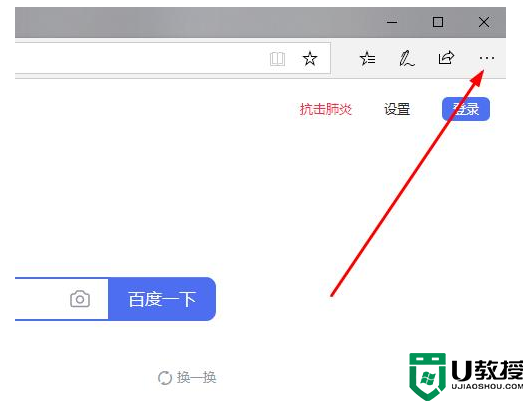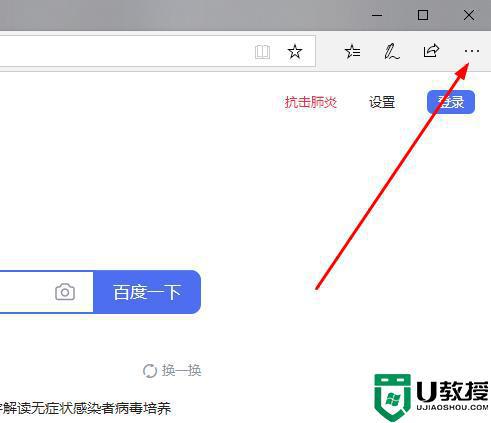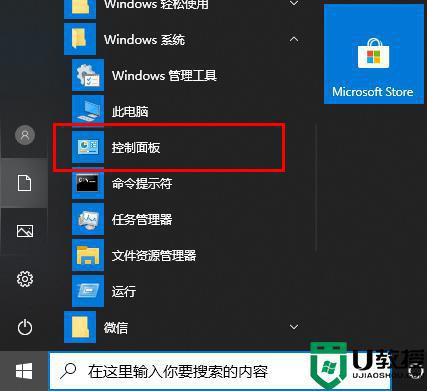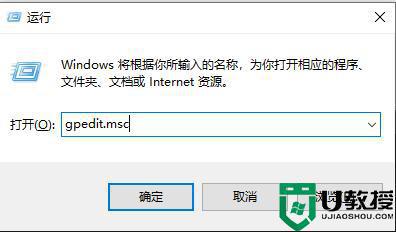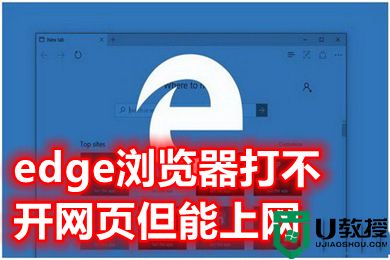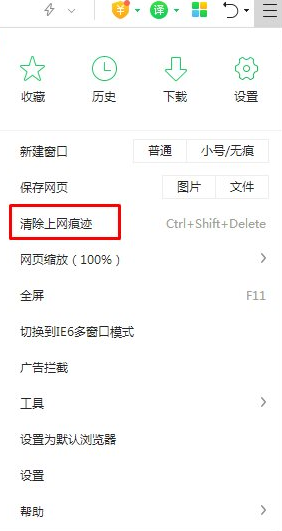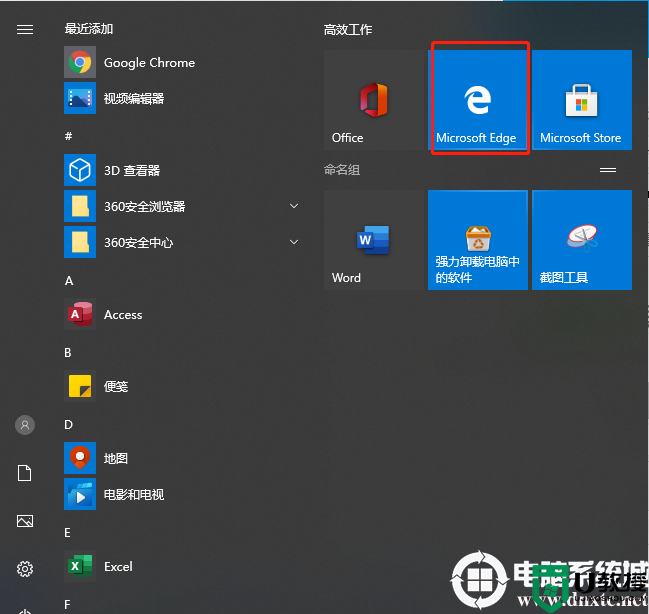edge浏览器一直重复打开网页解决方法
时间:2024-01-08作者:bianji
在win10上使用edge浏览器的小伙伴们很多都遇到了网页一直不停重复打开的问题很是头疼,那么该怎么解决呢?下面就一起来看看详细的解决方法吧。
edge浏览器一直重复打开网页解决方法:
1、进入edge浏览器,点击右上角的三个点。
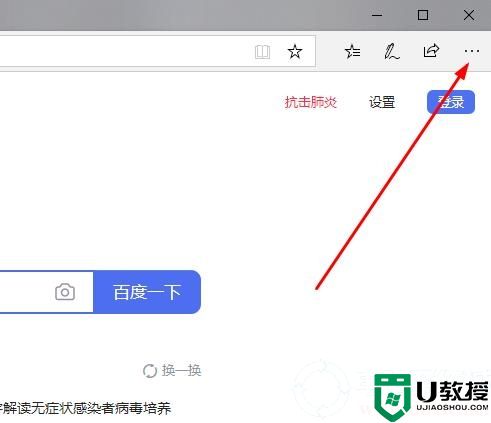
2、在任务栏中点击“设置”。
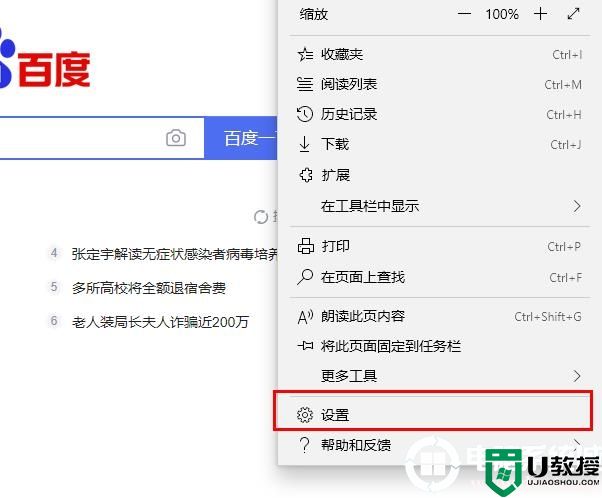
3、找到“Microsoft edge 打开方式”。
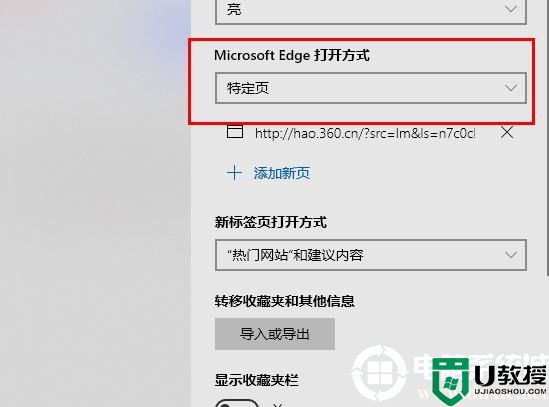
4、点击下拉,选择“起始页”。
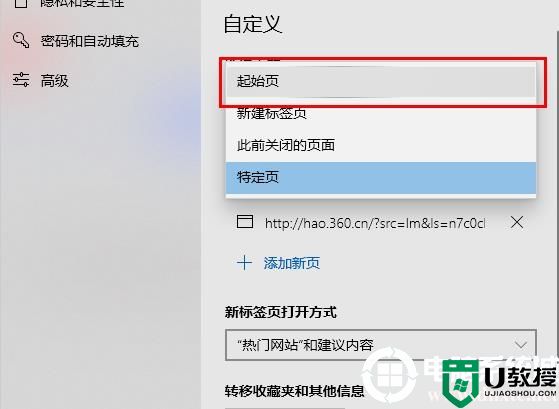
5、完成后重新启动浏览器即可解决问题。
以上就是电脑系统城为您带来的edge浏览器一直重复打开网页解决方法,想了解更多的问题请收藏电脑系统城哟。欢迎您的查看。